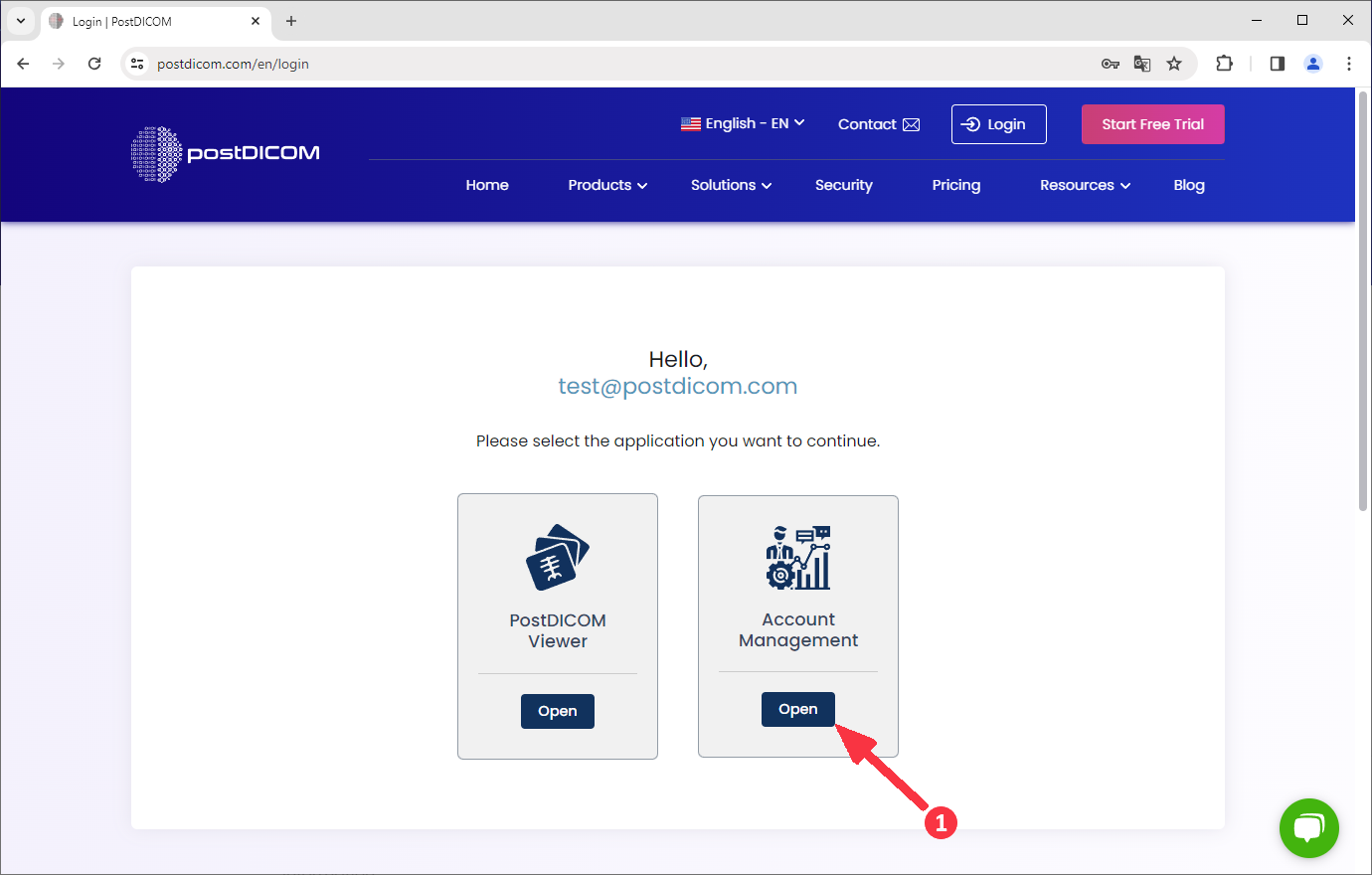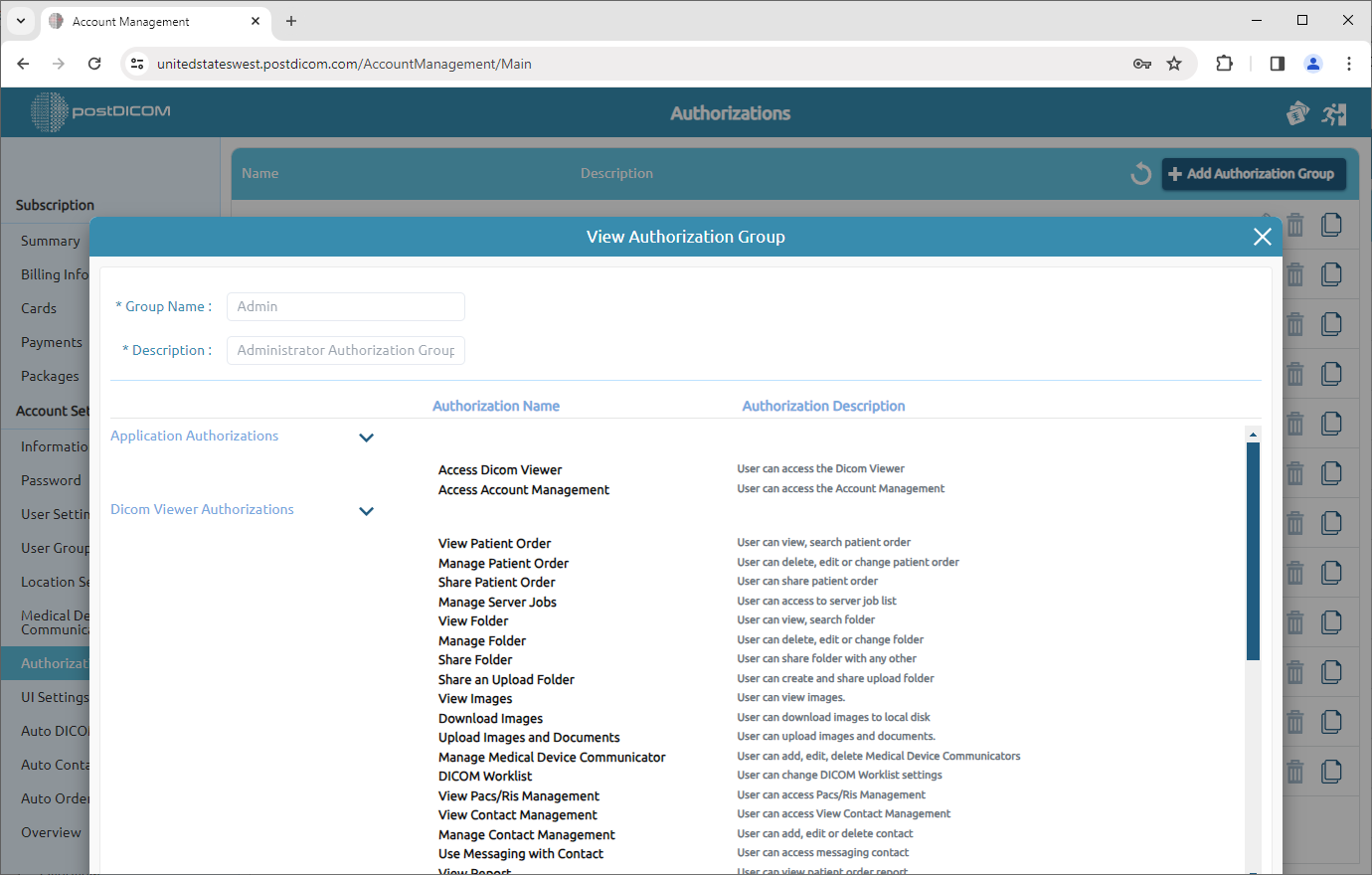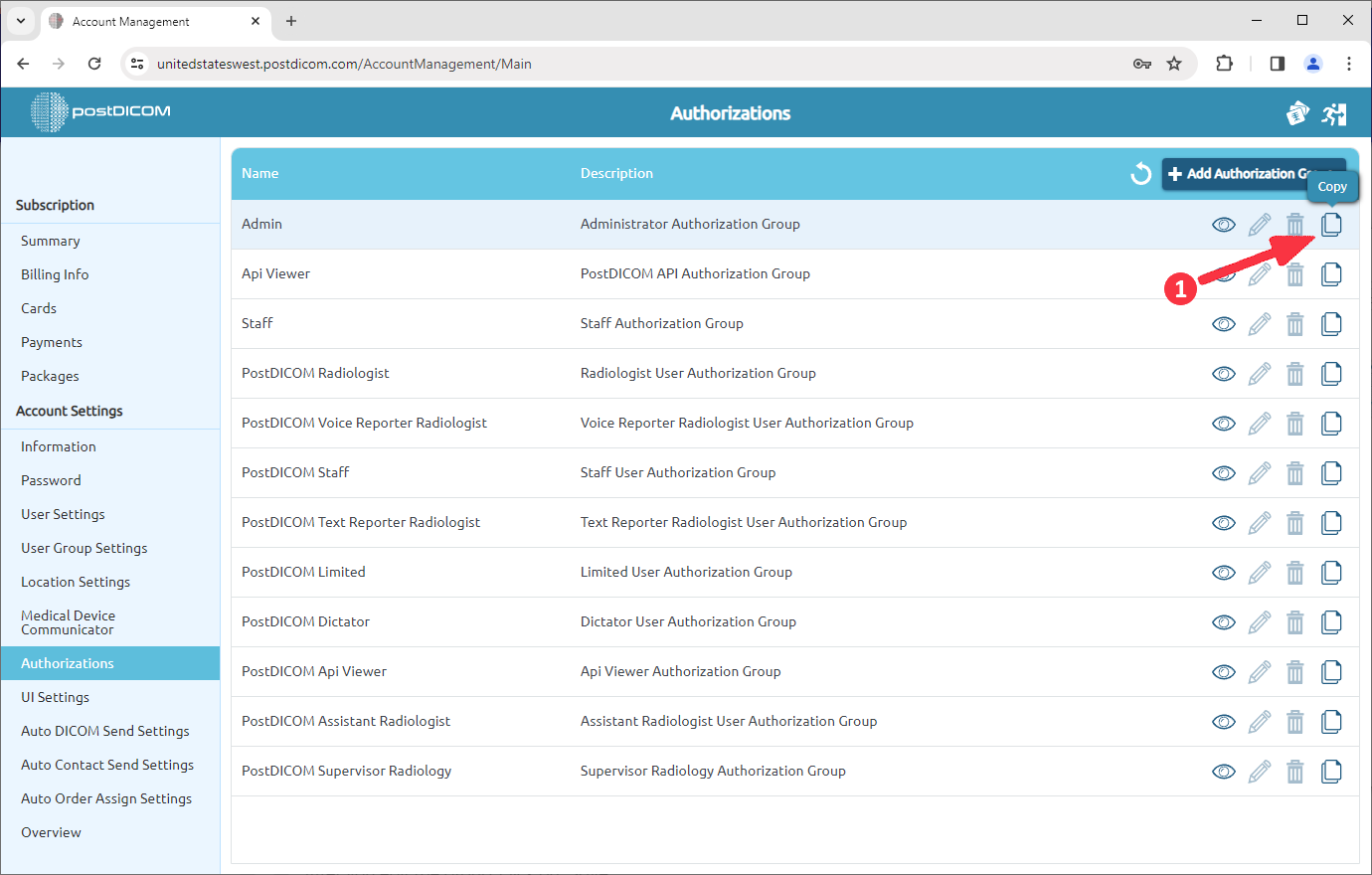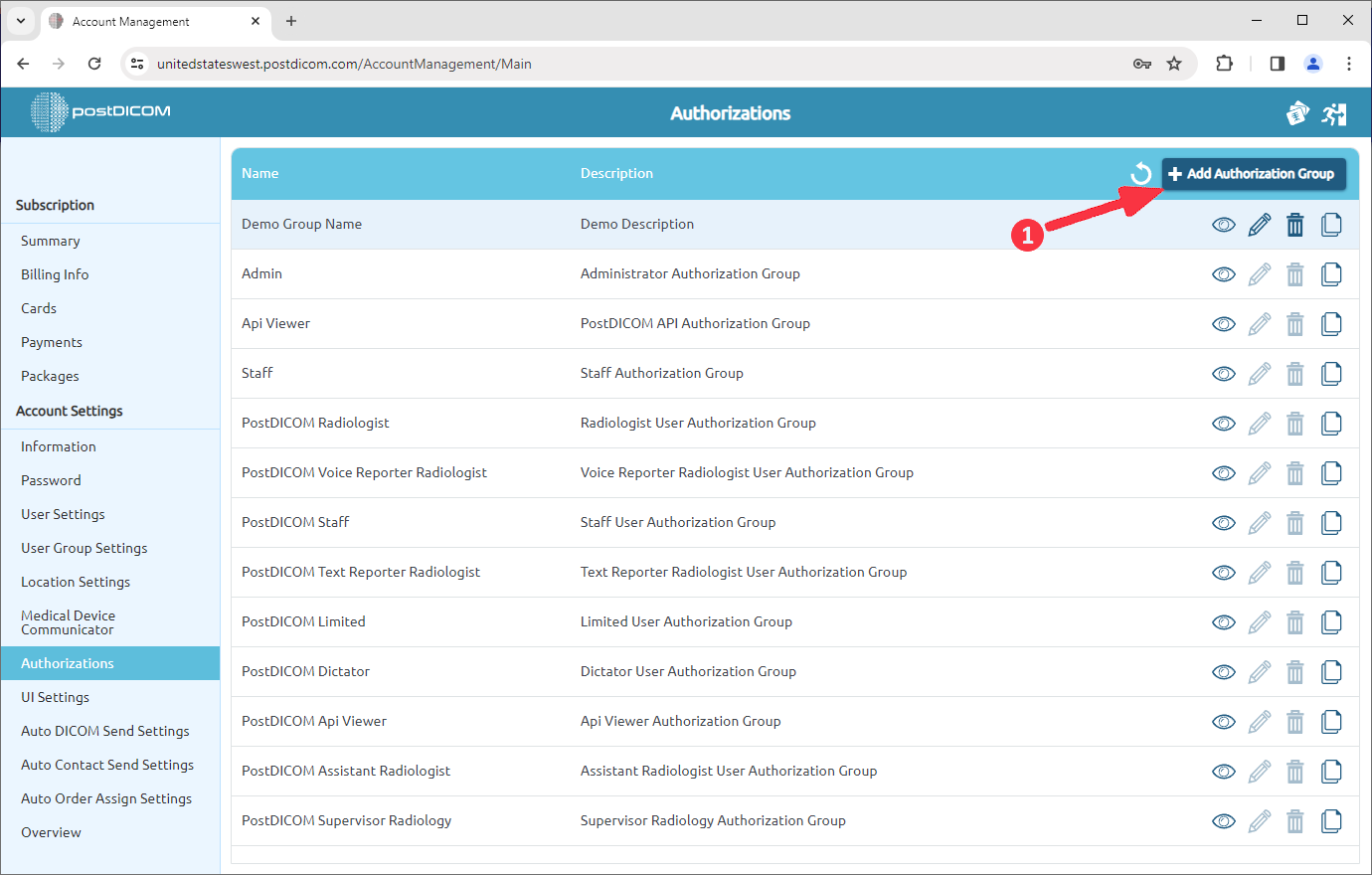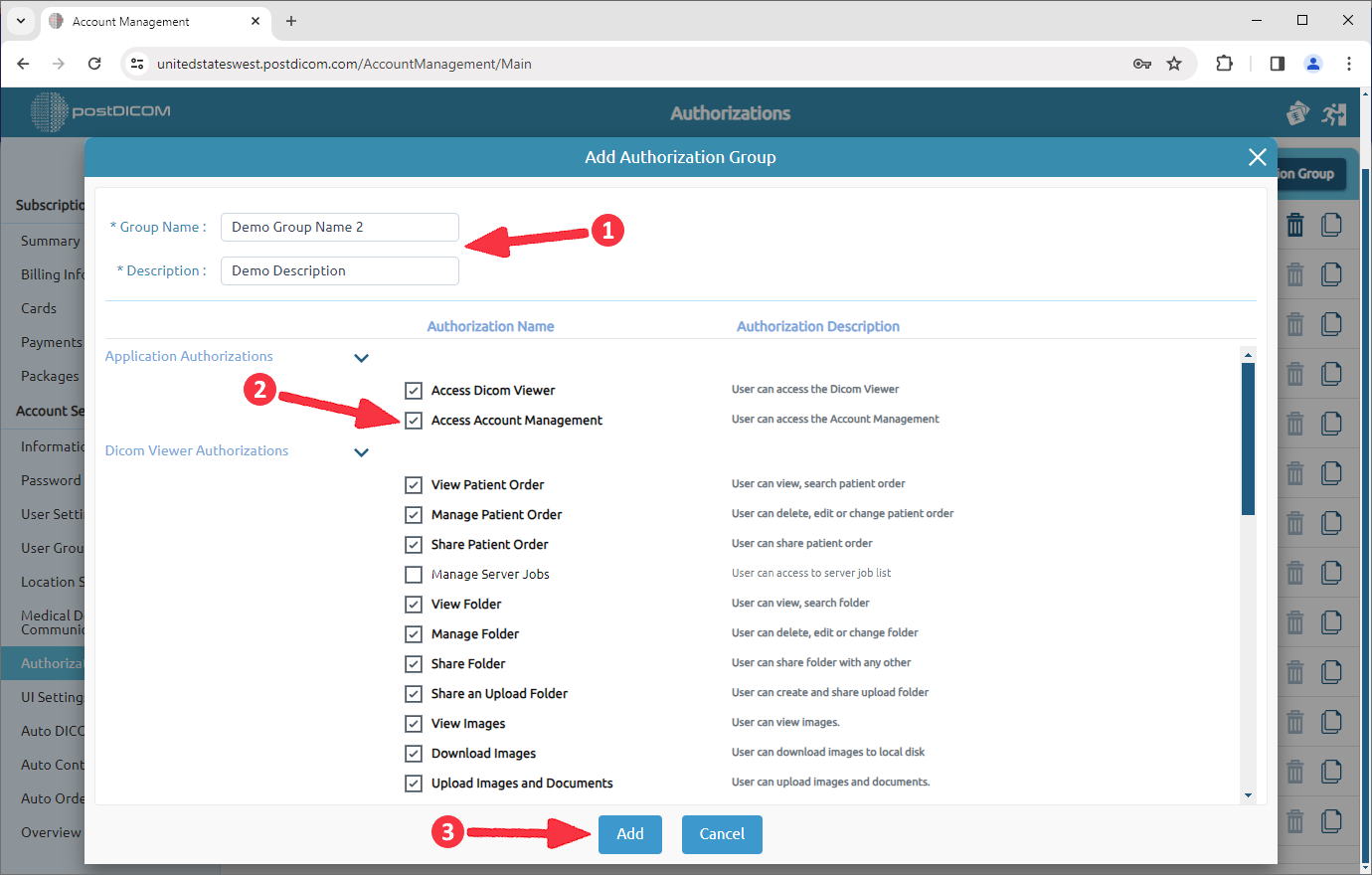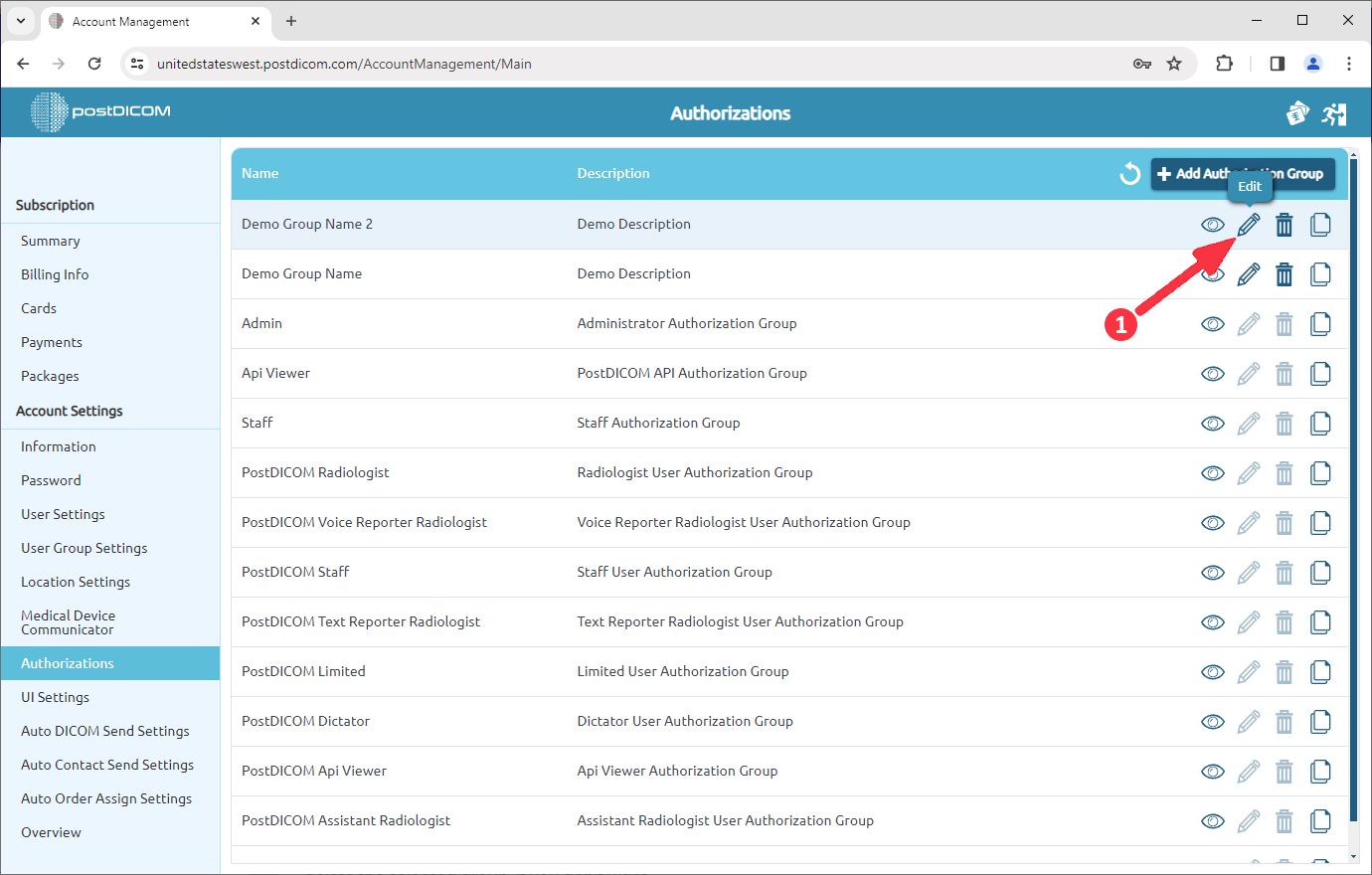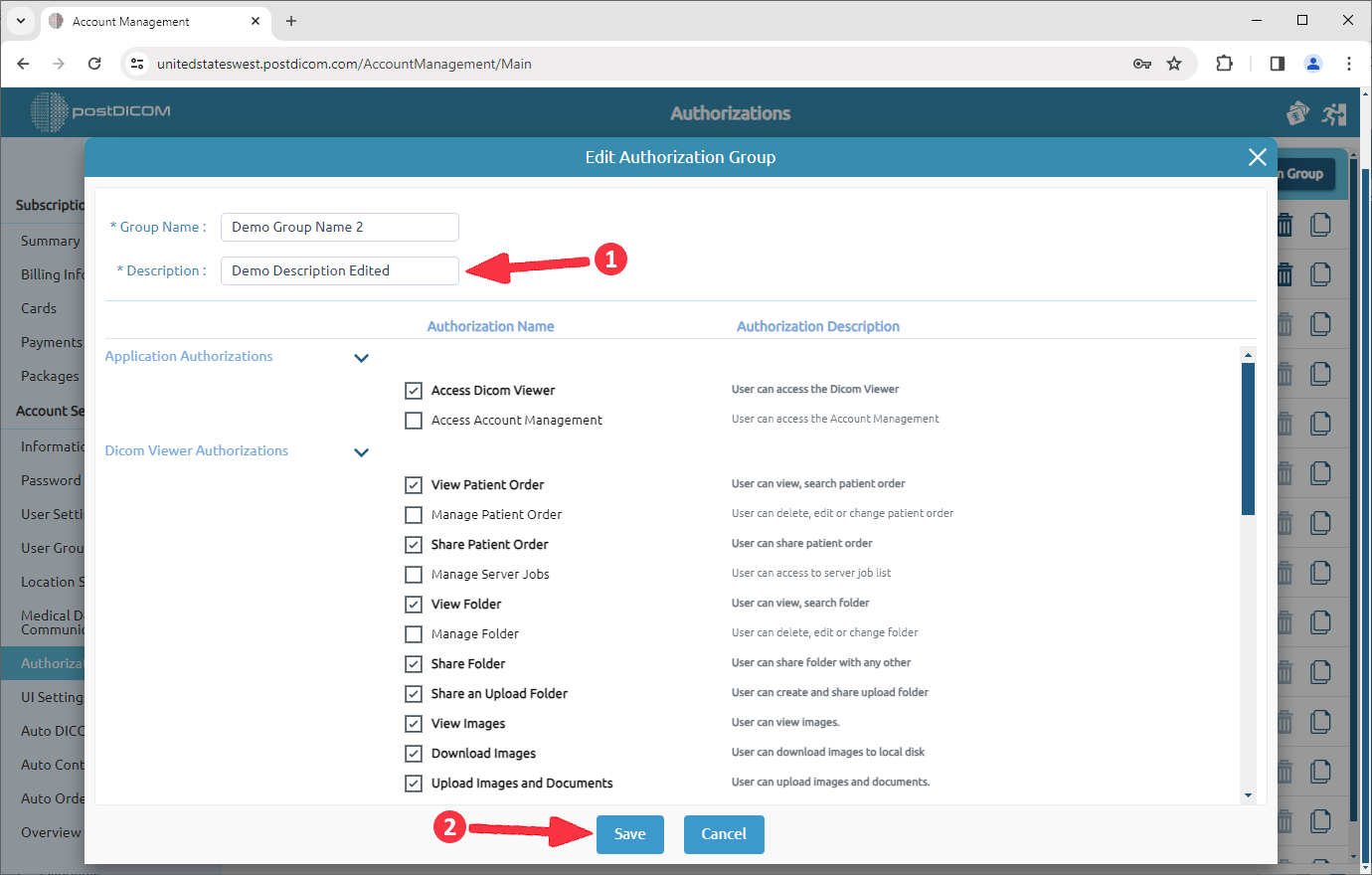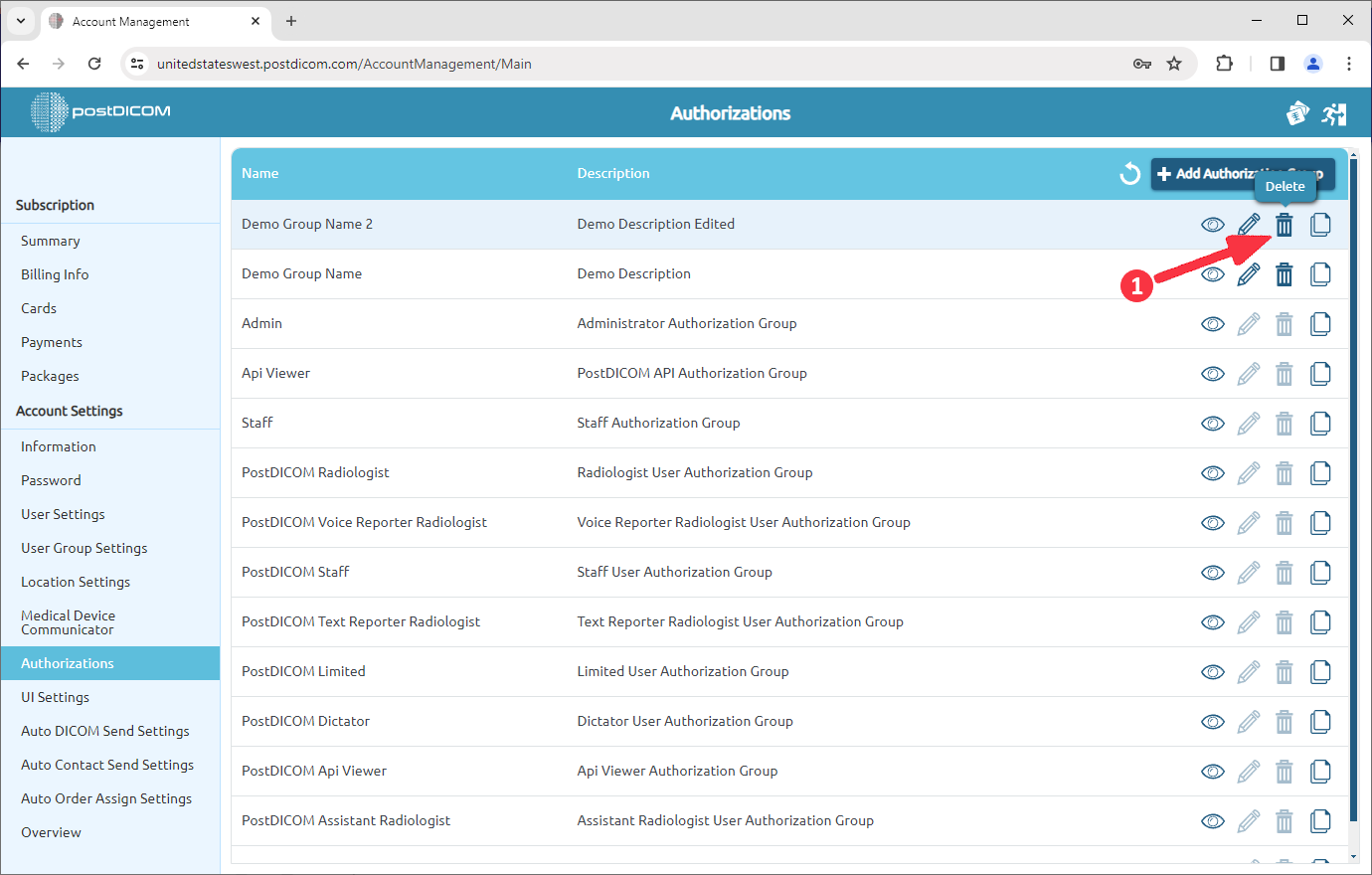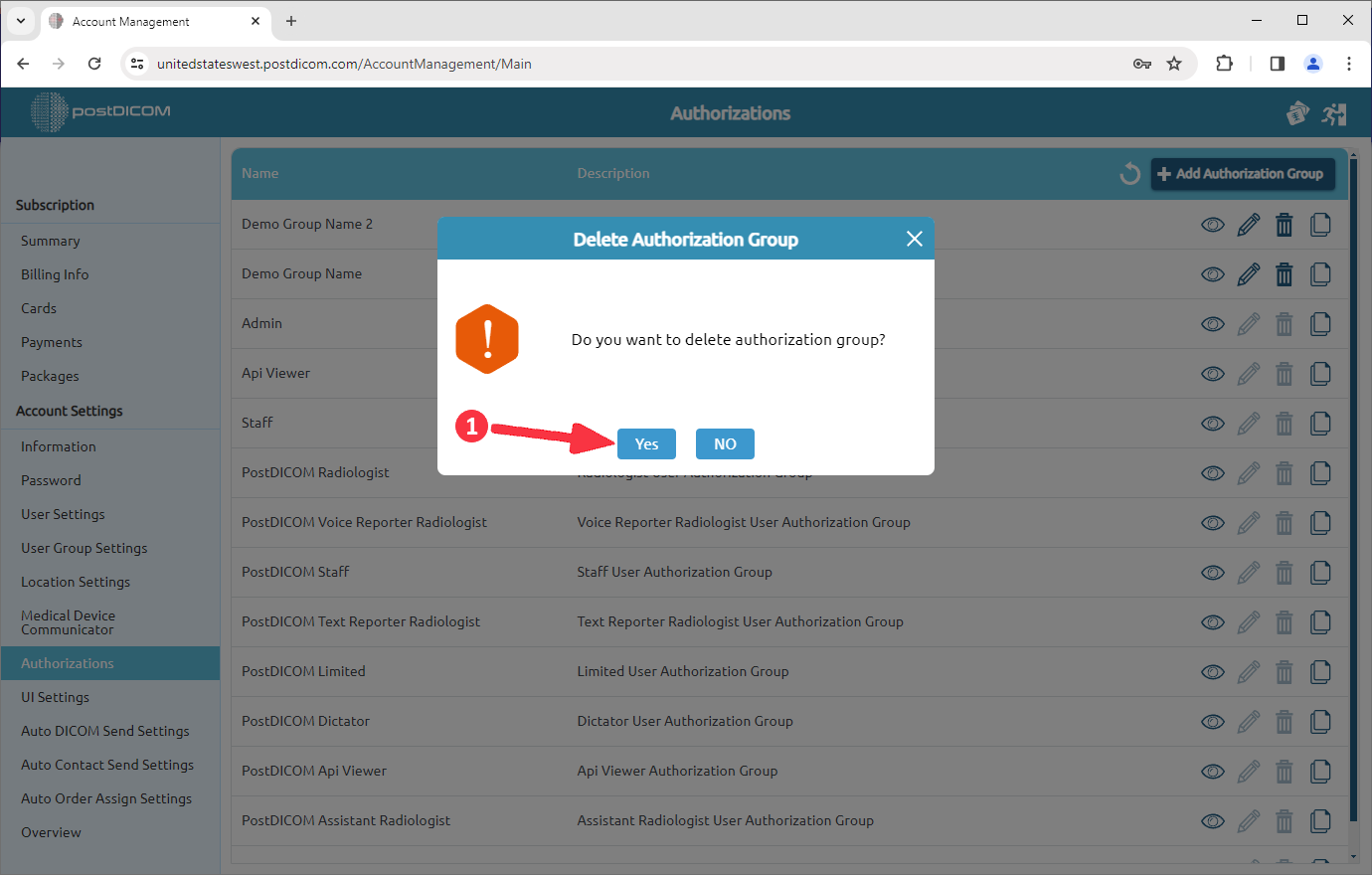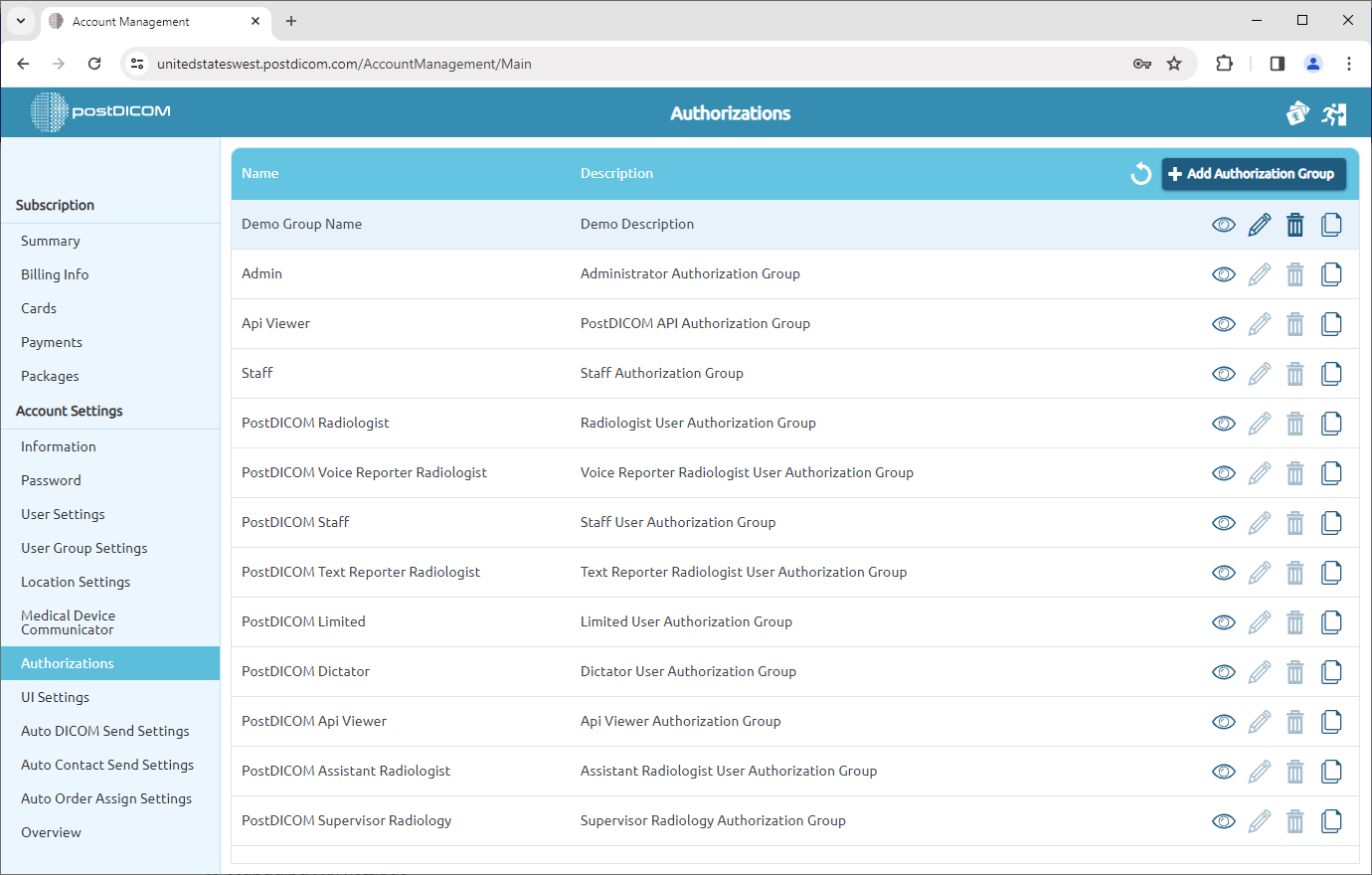Etter innlogging velger du «Kontoadministrasjon» og klikker på «Åpne».
Klikk på «Autorisasjon» -elementet på venstre side av siden.
Når du har klikket, vil du se standard autorisasjonsgrupper i kontoen din med navn og beskrivelsesinformasjon. Hvis du vil se gruppedetaljer for en autorisasjonsgruppe, klikker du på «Vis» -ikonet på høyre side av den.
Etter å ha klikket, vil du se alle autorisasjonsgruppene med innholdet.
Fordi de er standardgrupper, kan du ikke redigere eller slette dem. Men du kan kopiere en gruppe, redigere som du vil og lagre den som en annen gruppe. Klikk på «Kopier» -ikonet på høyre side av gruppen for å kopiere den.
Etter å ha klikket, åpnes skjemaet «Kopier autorisasjonsgruppe». Du kan legge til et gruppenavn og beskrivelse ved å fylle ut de relaterte feltene og redigere innholdet i autorisasjonsgrupper. Du kan legge til/fjerne en autorisasjon ved å merke av i avkrysningsruten.
Etter at du har redigert gruppen, klikker du på «Legg til» -knappen for å lagre endringer.
Redigert autorisasjonsgruppe vil bli lagt til i gruppelisten.
Du kan opprette en ny autorisasjonsgruppe ved å klikke på «Legg til autorisasjonsgruppe» -elementet øverst til høyre i feltet.
Etter å ha klikket, åpnes skjemaet «Legg til autorisasjonsgruppe». Du kan legge til et gruppenavn og beskrivelse ved å fylle ut de relaterte feltene og redigere innholdet i autorisasjonsgrupper. Du kan legge til/fjerne en autorisasjon ved å merke av i avkrysningsruten.
Etter at du har redigert gruppen, klikker du på «Legg til» -knappen for å lagre endringer. Den nye autorisasjonsgruppen vil bli lagt til i listen.
Du kan redigere en gruppe ved å klikke på «Rediger» -ikonet på høyre side av den.
Etter redigering klikker du på «Lagre» -knappen for å lagre endringer.
Du kan slette en gruppe ved å klikke på «Slett» -ikonet på høyre side av den.
Etter å ha klikket, vises en meldingsboks. Klikk på «Ja» for å bekrefte at du vil slette den valgte gruppen. Hvis du ikke vil slette den, klikker du på «Nei».
Når du har klikket på «Ja», vil valgt gruppe bli slettet og de resterende gruppene vises i listen.